Flickr актуализира приложението си за iPhone днес, въвеждайки нов дизайн и функции, включително фотографски филтри, подобни на тези, които света е влюбил в Instagram. Позволете ми да ви преведа през радикално промененото приложение за Flickr за iPhone.
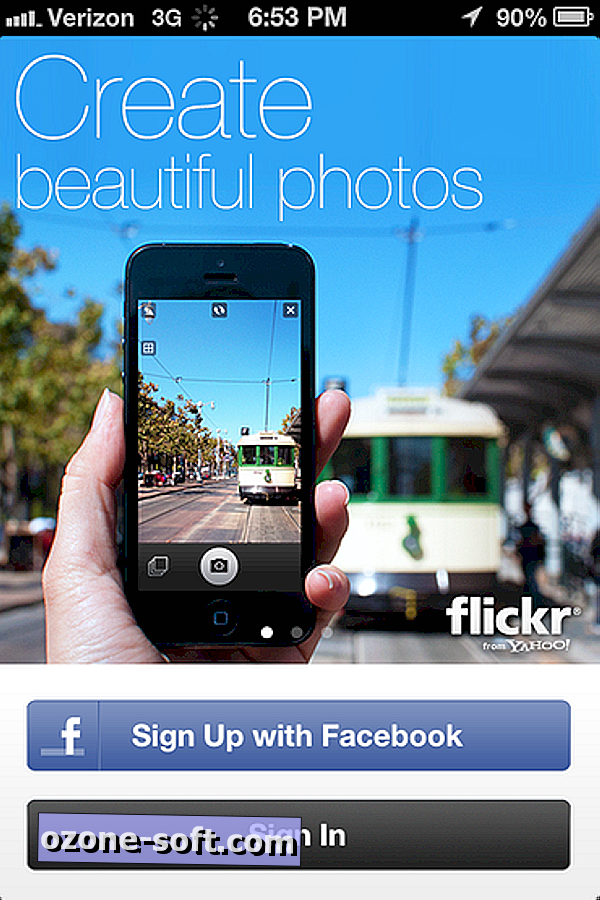
Когато за първи път стартирате приложението, трябва да се регистрирате чрез Facebook или да влезете в профила си чрез Yahoo, Facebook или Google. След като влезете, ще видите оформление, подобно на Instagram. Работещи по долния край са пет бутона за навигация в основните области на приложението. Отляво надясно те водят до страницата за контакти и групи; страницата за проучване, където можете да видите интересни или близки снимки; режим на фотоапарата, за да снимате или да вземете снимка от ролката на камерата; страницата на потребителския ви профил, където можете да преглеждате потока от снимки и активността си; и раздел, наречен More, който включва търсене, настройки и намиране на приятели.
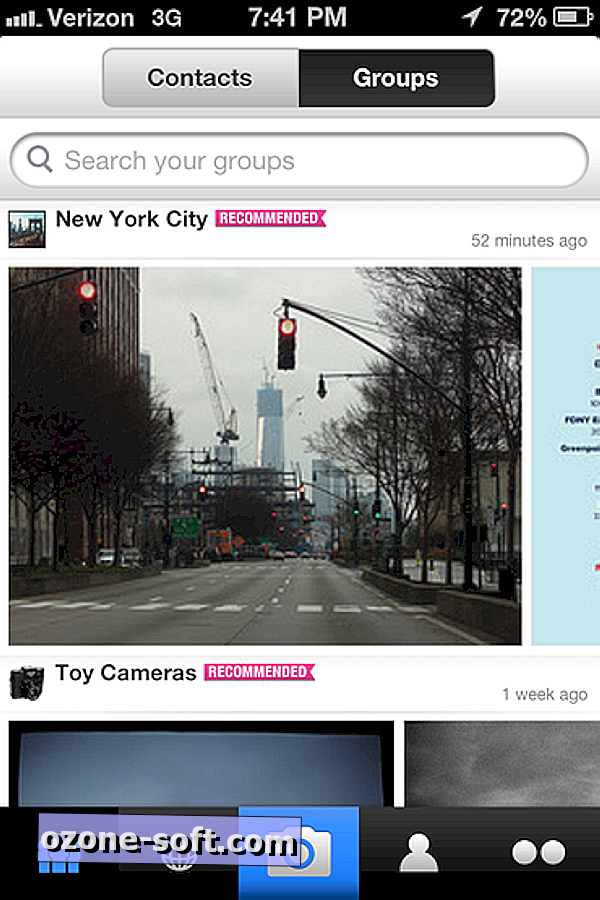
На страницата Контакти / Групи, можете да плъзнете вертикално чрез набор от потребители, за да преглеждате снимки, както можете да използвате в Instagram, но също така можете да плъзнете хоризонтално върху снимка, за да видите допълнителни снимки от този контакт или група. Докосването на снимката го разширява и ако завъртите iPhone в режим на пейзаж, ще получите изваден изглед с черен фон и бутон за възпроизвеждане, за да започнете слайдшоу. Под всяка снимка се намират три бутона, за да я маркират като любими, да го коментират или да го споделят чрез Facebook, Twitter, Tumblr или електронна поща.
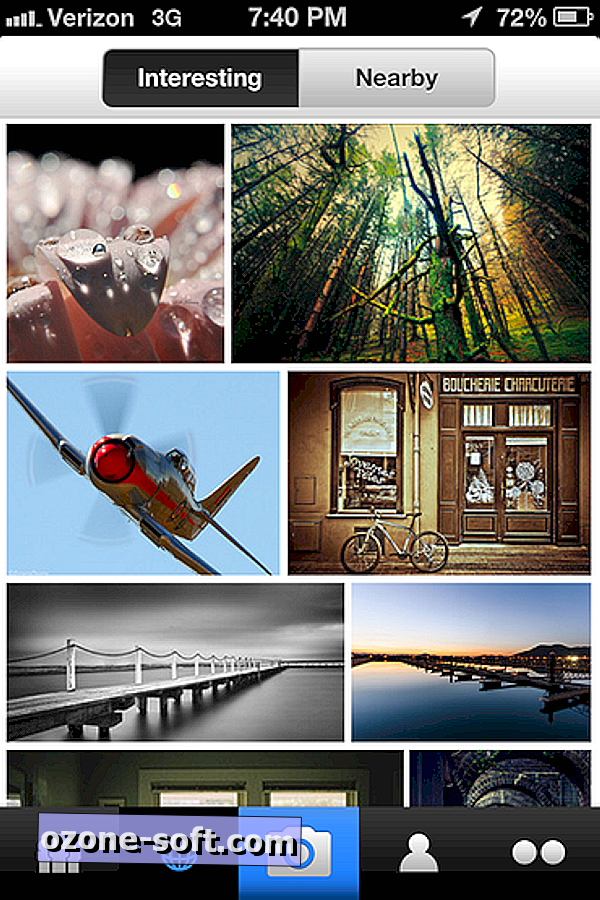
Страницата Изследване ви позволява да разглеждате снимки, които Flickr смята за интересни, или да преглеждате снимки наблизо. Интересни или наблизо снимки са изложени малко по-различно, отколкото на страницата за контакти / групи. Тук те се поставят на две по ред и се различават по размер, като придават на приложението малко усещане за Pinterest.
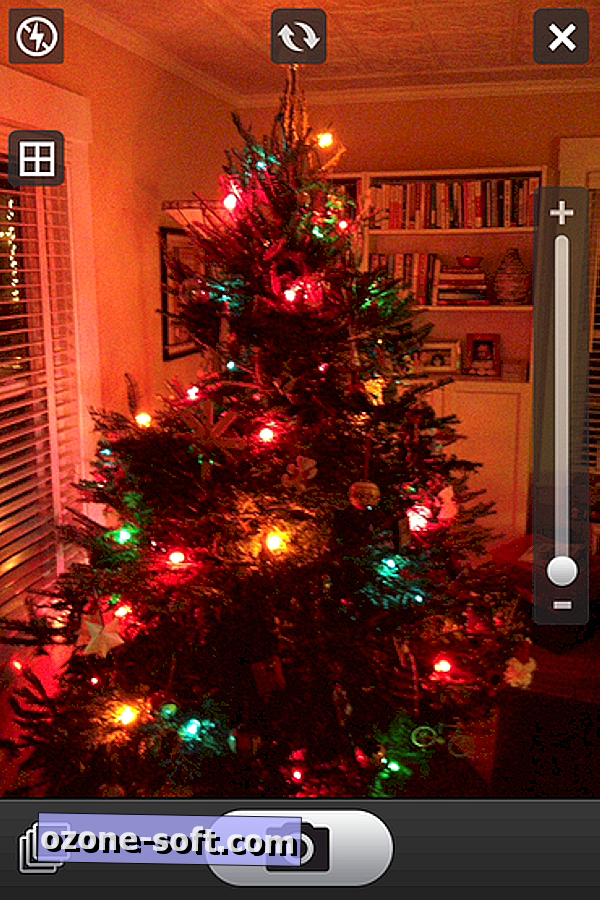
Режимът на камерата осигурява основни инструменти, но повече, отколкото получавате от Instagram. В горната част можете да регулирате настройките на светкавицата, да прелиствате предните и задните камери и да показвате линиите. Плъзгачът по десния ръб ви позволява да увеличите мащаба. След като направите снимка, можете да изберете от 15 филтъра. Филтрите са подобни на предложенията на Instagram на пръв поглед, въпреки че 5 от 15-те са монохроматични.
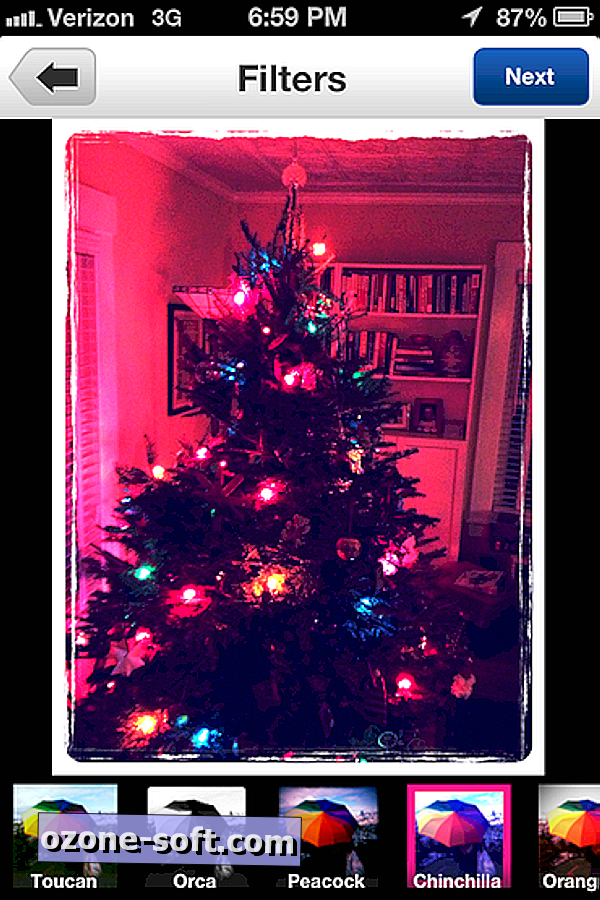
Преди да изберете филтър, можете да редактирате снимката си. Докоснете бутона с иконата с молив в горния десен ъгъл на снимката, за да получите достъп до 12 различни инструмента за редактиране на снимки, от бутона за увеличаване на докосване с едно докосване до отстраняване на червените очи и недостатъците. Има и два бутона за рисуване или добавяне на текст към вашата снимка.
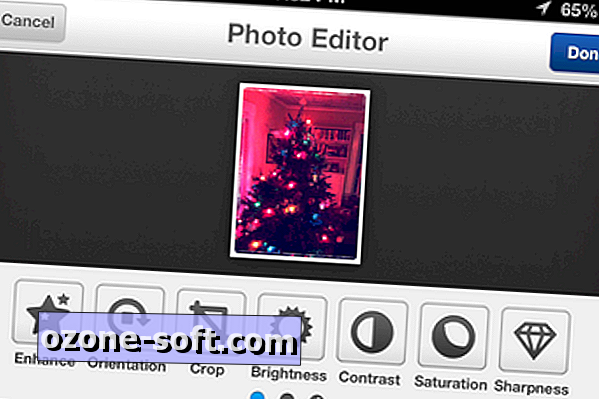
След като настроите снимката си, можете да добавите заглавие и описание. Можете също да добавите информация за местоположението, което Flickr извиква Добавяне на място. Разширените опции ви позволяват да добавите снимката към набор или група, да маркирате дадено лице или да добавите други маркери, свързани с картината. Накрая има бутони за споделяне на снимката във Facebook, Twitter или Tumblr, когато го качите.
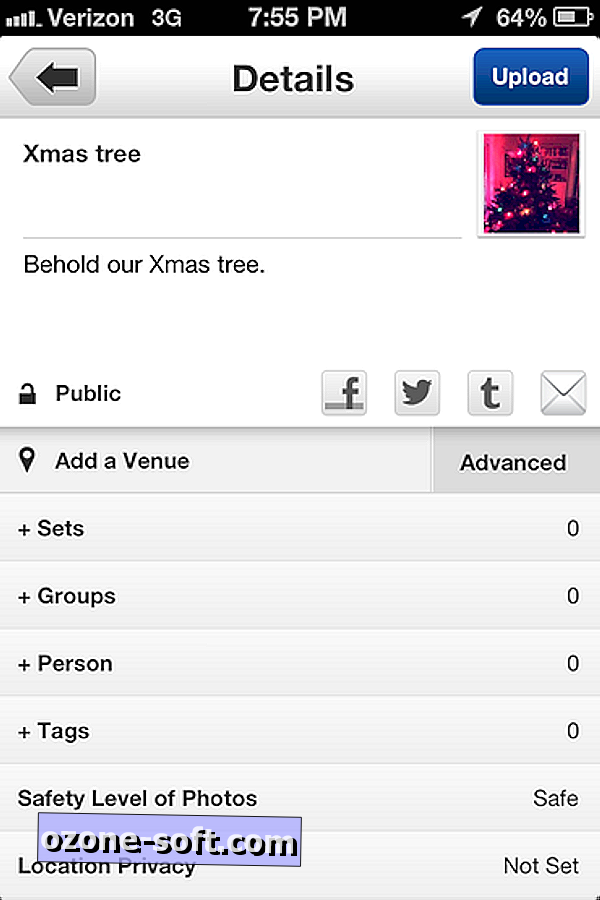
На страницата на потребителския ви профил можете да преглеждате снимките във вашия фотопоток или да виждате скорошната си активност. Има ред бутони, които ви позволяват да преглеждате вашите набори, групи, любими, снимки на себе си и контакти. Ако докоснете някоя от снимките си, за да я разгънете, можете да докоснете бутона "i" в горния десен ъгъл, за да видите информацията, която включва информация за датата и камерата. Когато преглеждате миниатюрите на вашия фотопоток, можете да използвате бутона в горния десен ъгъл, за да превключвате между по-големи миниатюри и по-малки миниатюри със статистически данни.
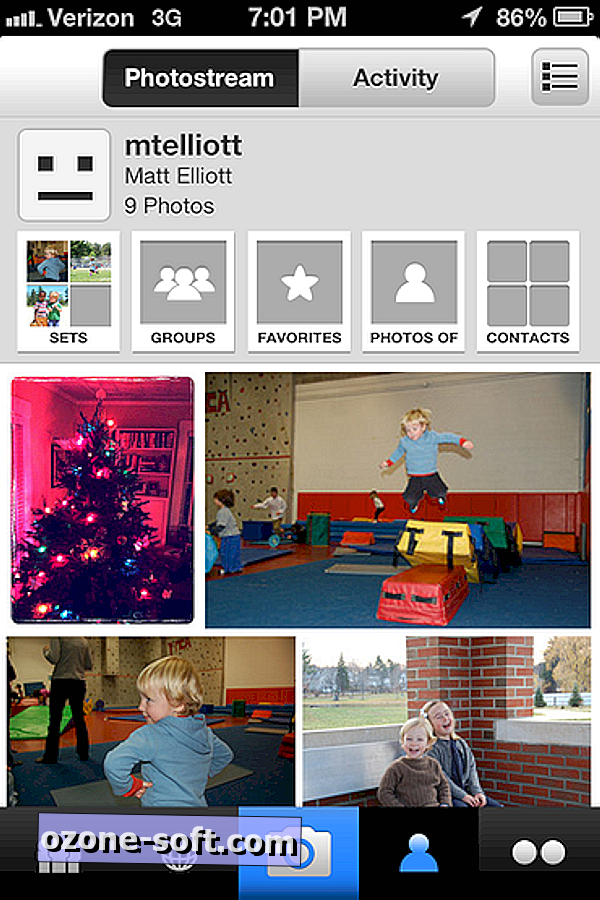
Най-десният бутон ви отвежда до секцията Flickr More, където можете да търсите снимки, хора и групи. Можете също да прегледате опашката за качване и да намерите приятели. В настройките можете да настроите опциите си за споделяне, да коригирате известията и да изберете размер на качване (оригинален, голям и среден) и да изберете да качите само в Wi-Fi.













Оставете Коментар